小编跟你讲解打开win7搜索功能的三种方法
发布时间:2018-12-18 11:48:40 浏览数: 小编:yue
文件搜索一直是文件系统的一个极其重要的功能,文件系统在任何操作系统中几乎都处于中心地位。它是实现应用程序存储信息、检索信息以及与存储信息进行交互的核心代码。 那么,win7系统的搜索功能要怎么打开呢?很多用户在使用win7系统时,发现找不到win7系统的搜索功能,接下来,小编就来分享下如何在win7系统里打开搜索功能。
推荐:win7 64位系统
1.在打开任意文件夹时,右边的搜索栏。
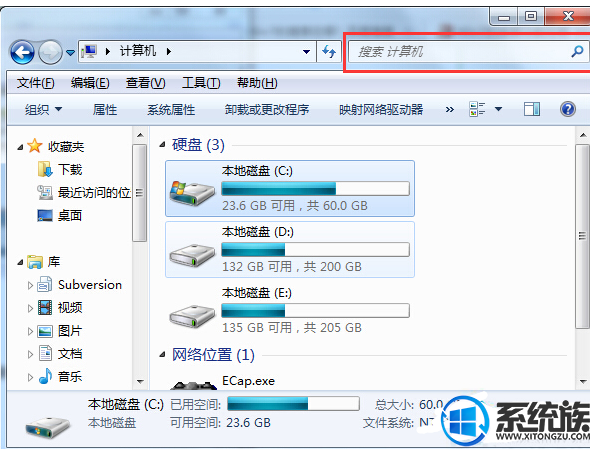
2.开始菜单左下角
推荐:win7 64位系统
1.在打开任意文件夹时,右边的搜索栏。
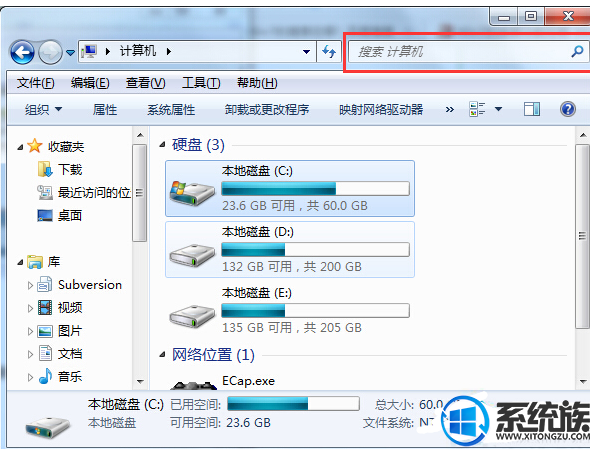
2.开始菜单左下角
在这个位置搜索不仅可以找到文件,还可以找到程序快捷方式。
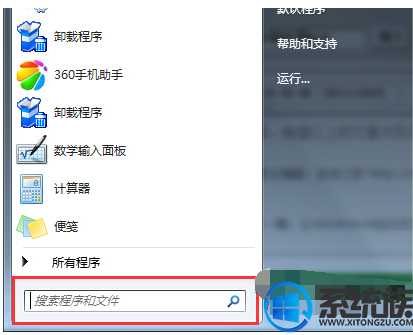
3.Win+F
在任意位置按下Win+F来打开win7搜索的界面,在里面同样输入你想要查找的内容。
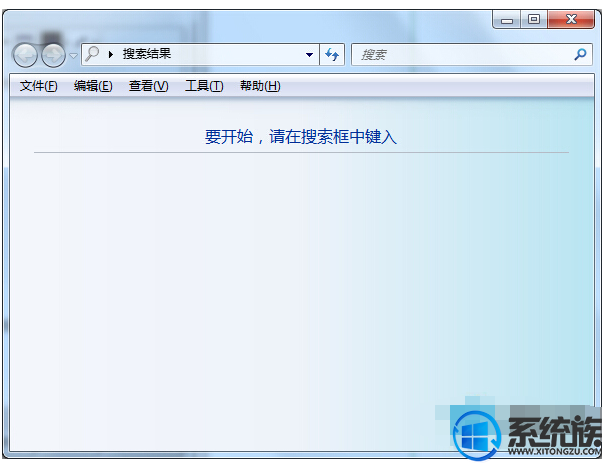
以上三种方法都可以打开Win7搜索,有需要的用户可以选用任意一种方法来打开Win7的搜索功能。希望今天的分享能给大家带来帮助。


















